Wix 예약: Wix 앱을 사용해 리소스 관리하기
2 분
페이지 메뉴
- Wix 앱에서 기존 서비스에 리소스 지정하기
- Wix 앱에서 서비스 리소스 제거하기
- 자주 묻는 질문
Wix 앱을 사용해 이동 중에도 서비스에 대한 리소스를 관리하세요. 특정 위치의 특정 서비스에 리소스를 지정해 일상적인 운영을 간소화하세요.
이는 담당자가 서비스를 제공하기 위해 특정 객실, 장비 또는 리소스에 액세스해야 하는 경우에 특히 유용합니다. 모바일 기기에서 유연하게 리소스를 관리해 가용성을 효율적으로 관리하고 초과 예약을 방지하며, 담당자 및 고객에게 긍정적인 경험을 제공할 수 있습니다.
중요!
데스크톱에서 Wix 계정으로 로그인한 후, 리소스를 추가하고 편집하세요.
Wix 앱에서 기존 서비스에 리소스 지정하기
Wix 앱을 사용해 서비스에 기존 리소스를 지정할 수 있습니다. 이는 막바지 변경 또는 취소 예약이 있는 경우에 더 많은 예약을 유치하기 위해 리소스를 재지정해야 하는 경우에 유용합니다.
참고:
리소스 지정 시에는 선택한 각 리소스 유형 중 하나를 고객이 예약할 수 있어야 합니다.
기존 서비스에 리소스를 지정하려면:
- Wix 앱에서 사이트로 이동합니다.
- 하단에서 관리
 를 탭합니다.
를 탭합니다. - 예약 서비스 또는 카탈로그를 탭한 후 예약 서비스를 선택합니다.
- 해당 기존 서비스를 탭해 선택합니다.
- 서비스 편집을 탭합니다.
- 리소스 지정을 탭합니다.
- 해당 리소스 옆 체크상자를 탭합니다.
- 저장을 탭합니다.
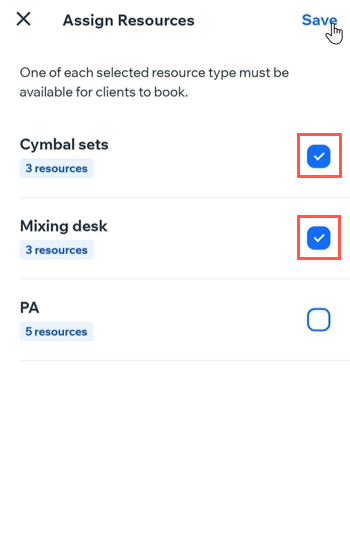
Wix 앱에서 서비스 리소스 제거하기
Wix 앱을 사용해 언제든지 서비스에서 리소스를 제거할 수 있습니다. 이는 한 위치에서 특별 이벤트를 진행 중이며 더 많은 예약을 받기 위해 당일에 더 많은 리소스가 필요한 경우에 유용합니다.
서비스에서 리소스를 제거하려면:
- Wix 앱에서 사이트로 이동합니다.
- 하단에서 관리
 를 탭합니다.
를 탭합니다. - 예약 서비스 또는 카탈로그를 탭한 후 예약 서비스를 선택합니다.
- 해당 기존 서비스를 탭해 선택합니다.
- 서비스 편집을 탭합니다.
- 리소스 지정을 탭합니다.
- 서비스에서 제거하고자 하는 리소스 옆 체크상자를 탭해 선택 해제합니다.
- 저장을 탭합니다.
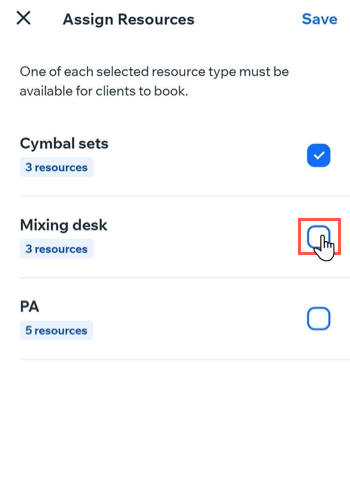
자주 묻는 질문
아래 질문을 클릭해 자세한 내용을 확인하세요.
Wix 앱을 사용해 리소스를 생성 및 편집할 수 있나요?
고객이 지정된 리소스로 서비스를 예약하려면 무엇이 필요하나요?

